Minispill i Unity | CUBEunngå
CUBEavoid er et minispill laget i Unity. Kildekode, og sett opp nedenfor.
Målet er å unngå den lille kuben ved å re-skalere den store kuben med musepekeren.
Trinn 1: Lag alle nødvendige skript
- Lag et nytt skript, kall det SC_PlayerCube.cs, fjern alt fra det, og lim inn koden nedenfor i det:
SC_PlayerCube.cs
using System.Collections;
using System.Collections.Generic;
using UnityEngine;
using UnityEngine.UI;
public class SC_PlayerCube : MonoBehaviour
{
//Assign enemy mesh renderer
public MeshRenderer enemy;
public Text gameOverText;
Transform thisT;
MeshRenderer mr;
//Global static variable
public static bool GameOver = false;
// Start is called before the first frame update
void Start()
{
thisT = transform;
mr = GetComponent<MeshRenderer>();
gameOverText.enabled = false;
}
// Update is called once per frame
void Update()
{
if (GameOver)
return;
if (gameOverText.enabled)
{
//Game has resumed, disable game over text
gameOverText.enabled = false;
}
//Scale player cube with mouse movement
Vector3 playerScale = (new Vector3(Screen.width / 2 - Input.mousePosition.x, 1, Screen.height / 2 - Input.mousePosition.y)).normalized * 10;
//Keep Y scale at 10
playerScale.y = 10;
//Limit minimum X and Z scale to 0.1
if (playerScale.x >= 0 && playerScale.x < 0.1f)
{
playerScale.x = 0.1f;
}
else if (playerScale.x < 0 && playerScale.x > -0.1f)
{
playerScale.x = -0.1f;
}
if (playerScale.z >= 0 && playerScale.z < 0.1f)
{
playerScale.z = 0.1f;
}
else if (playerScale.z < 0 && playerScale.z > -0.1f)
{
playerScale.z = -0.1f;
}
thisT.localScale = playerScale;
//Check if enemy have intersected with the player, if so, stop the game
if (mr.bounds.Intersects(enemy.bounds))
{
GameOver = true;
gameOverText.enabled = true;
}
}
}- Lag et nytt skript, kall det SC_EnemyCube.cs, fjern alt fra det, og lim inn koden nedenfor i det:
SC_EnemyCube.cs
using System.Collections;
using System.Collections.Generic;
using UnityEngine;
//This script controls enemy cube AI
public class SC_EnemyCube : MonoBehaviour
{
//Private variables
Camera mainCamera;
float movementTime = 0;
Vector3 startPoint;
Vector3 endPoint;
// Start is called before the first frame update
void Start()
{
//Get camera tagged "MainCamera"
mainCamera = Camera.main;
GenerateStartEndPoint();
}
//Assign start and end points slightly outside the Camera view
void GenerateStartEndPoint()
{
Vector3 relativeStart;
Vector3 relativeEnd;
//Randomly pick whether to go Left <-> Right or Up <-> Down
if (Random.Range(-10, 10) > 0)
{
relativeStart = new Vector3(Random.Range(-10, 10) > 0 ? 1.1f : -0.1f, Random.Range(0.00f, 1.00f), mainCamera.transform.position.y);
if (relativeStart.y > 0.4f && relativeStart.y < 0.6f)
{
if(relativeStart.y >= 0.5f)
{
relativeStart.y = 0.6f;
}
else
{
relativeStart.y = 0.4f;
}
}
relativeEnd = relativeStart;
relativeEnd.x = relativeEnd.x > 1 ? -0.1f : 1.1f;
}
else
{
relativeStart = new Vector3(Random.Range(0.00f, 1.00f), Random.Range(-10, 10) > 0 ? 1.1f : -0.1f, mainCamera.transform.position.y);
if (relativeStart.x > 0.4f && relativeStart.x < 0.6f)
{
if (relativeStart.x >= 0.5f)
{
relativeStart.x = 0.6f;
}
else
{
relativeStart.x = 0.4f;
}
}
relativeEnd = relativeStart;
relativeEnd.y = relativeEnd.y > 1 ? -0.1f : 1.1f;
}
//Convert screen points to world points
startPoint = mainCamera.ViewportToWorldPoint(relativeStart);
endPoint = mainCamera.ViewportToWorldPoint(relativeEnd);
//Reset movement time
movementTime = 0;
}
// Update is called once per frame
void Update()
{
//Game over, wait for click
if (SC_PlayerCube.GameOver)
{
//Click to resume
if (Input.GetMouseButtonDown(0))
{
SC_PlayerCube.GameOver = false;
GenerateStartEndPoint();
}
else
{
return;
}
}
//Move enemy from one side to the other
if(movementTime < 1)
{
movementTime += Time.deltaTime * 0.5f;
transform.position = Vector3.Lerp(startPoint, endPoint, movementTime);
}
else
{
//Re-generate start / end point
GenerateStartEndPoint();
}
}
}Trinn 2: Oppsett
Etter at de 2 hovedskriptene er opprettet, la oss fortsette med å sette opp spillet:
- Opprett en ny scene hvis du ikke har gjort det ennå
- Velg Hovedkamera, endre posisjonen til (0, 10, 0) og rotasjonen til (90, 0, 0)
- Endre hovedkameraets kamerakomponentegenskaper: Fjern flagg til 'Solid Color', bakgrunn til 'white', projeksjon til 'Orthographic' og størrelse til '10'
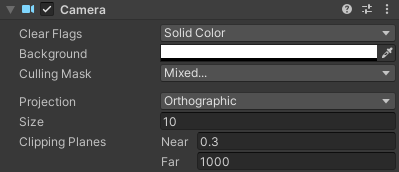
- Lag ny kube (Spillobjekt -> 3D-objekt -> Kube) og navngi den "Player"
- Endre "Player"-posisjonen til (0, 0, 0) og skala til (10, 10, 10)
- Opprett nytt materiale (Høyreklikk på Prosjekt-mappen -> Opprett -> Materiale) og navngi det "PlayerMaterial"
- Endre "PlayerMaterial" Shader til Unlit/Color og endre fargen til svart
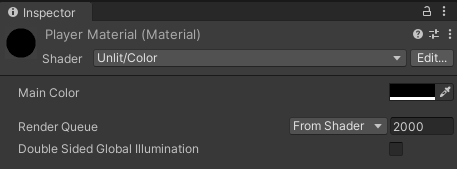
- Tilordne "PlayerMaterial" til "Player"-kuben
- Dupliser "Player"-kuben og gi den nytt navn til "Enemy"
- Endre "Enemy"-skalaen til (0,7, 0,7, 0,7)
- Dupliser "PlayerMaterial" og gi det nytt navn til "EnemyMaterial"
- Endre "EnemyMaterial" heksadesimal farge til 157EFB
- Til slutt, tilordne "EnemyMaterial" til "Enemy" Cube
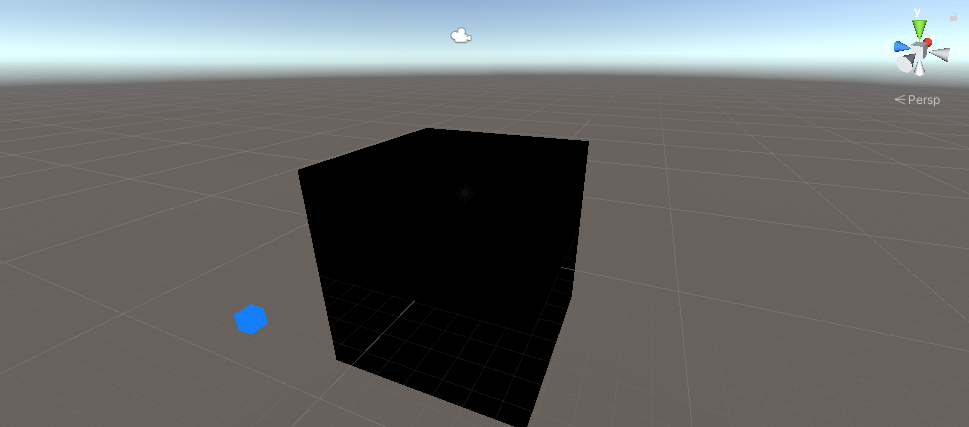
La oss lage et enkelt brukergrensesnitt:
- Opprett ny UI-tekst (Spillobjekt -> UI -> Tekst), gi den nytt navn til "GameOverText"
- Sørg for at RectTransform-justeringen for den nye teksten er satt til Midtsenter
- Sett Tekst Pos X og Pos Y til 0
- Endre høyde til 100
- For Tekst-komponenten, angi teksten nedenfor (sørg for at Rik tekst-egenskapen er merket):
Game Over
<size=15>Click to Try Again</size>- Sett skriftstørrelse til 25
- Sett tekstjustering til midtsenter
- Sett tekstfarge til rød

Til slutt, la oss tildele skriptene:
- Velg "Player"-kuben og tildel SC_PlayerCube-skriptet til den
- Tilordne "Enemy"-kuben til Enemy-variabelen
- Tilordne "GameOverText" til Game Over Text-variabelen

- Velg "Enemy"-kube og tildel SC_EnemyCube-skriptet til den
Når du nå trykker på Play, skal den blå kuben begynne å bevege seg over skjermen, noe du må unngå ved å endre størrelsen på den svarte kuben ved å bruke musepekeren.
Gjerne forbedre dette spillet på noen måte.